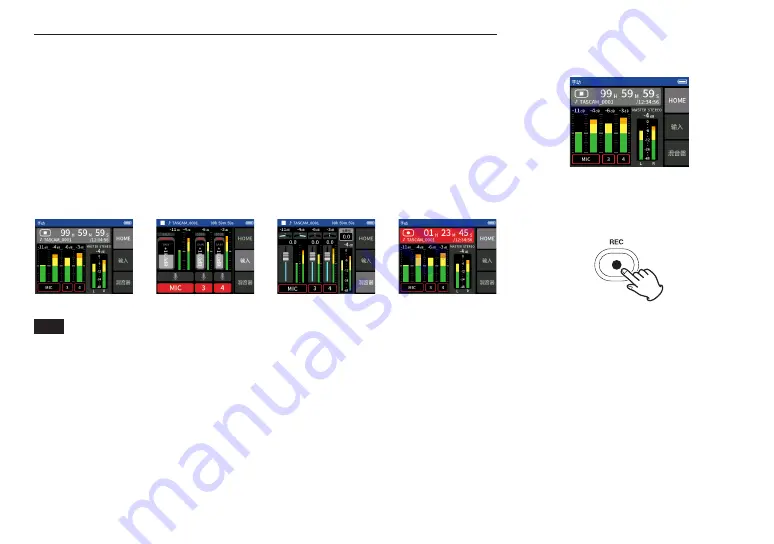
录制和播放文件
录制
要进行录制,请打开桌面启动器画面上显示的适合录制类型的录制应用程序(详见第i14 页的“录
启动录制应用程序后,必须设置每个音轨的输入电平及其混音,以便以合适的电平进行录制。
本设备具备录制指南功能,旨在防止用户误跳过重要步骤或操作步骤顺序混乱。此功能仅适用于手动
应用程序。(出厂时,录制指南默认为开启。)
启动手动应用程序后,将显示操作步骤。请按照其指示进行调整。
启用录制指南时,设置画面将按以下顺序打开,以便按正确的顺序进行设置。
HOMEi画面
输入画面
混音器画面
HOMEi画面
e
e
e
设置输入电平
平衡混音
录制
注释
i
默认状态下(录制指南已激活),在按照指南步骤进入混音器画面之前,无法开始录制。
i
如果不需要录制指南,请打开手动应用程序iHOMEi画面,按下快捷菜单按钮,然后将录制指南设
置为关。这样除混音器画面之外,还可以从其他画面开始录制。
i
有关录制指南功能开启或关闭时的录制操作差异,请参阅参考手册。
在本手册中,解释说明了手动应用程序的录制步骤(已开启录制指南功能),此为使用本设备的基本方法。
有关使用其他应用程序的录制步骤的解释说明,请参阅参考手册。
步骤 1 :启动录制应用程序
1.
从桌面启动器画面启动手动应用程序。
录制应用程序 HOME 画面将打开。
步骤 2 :设置输入电平
1.
按下设备上的 RECi[
0
] 按钮。
REC 指示灯将闪烁。
2.
点击画面右方的输入以打开输入画面。
12
TASCAM Portacapture X6
Summary of Contents for Portacapture X6
Page 5: ...CMIIT ID 2021DJ6698 RF CMIIT ID 2021DJ6698 2 4GHz 2 2 5 mW TEAC TASCAM Portacapture X6 5...
Page 9: ...i i i i microSD microSD microSD USB 1 4 2 X Y A B X Y A B TASCAM Portacapture X6 9...
Page 11: ...9 microSD OK o o microSD 1 2 HOME 1 2 TASCAM Portacapture X6 11...
Page 12: ...14 HOME HOME e e e i i i i HOME i i 1 1 HOME 2 1 REC 0 REC 2 12 TASCAM Portacapture X6...
Page 14: ...7 9 I O 7 9 HOME 8 7 9 HOME 8 i ASMR AK BT1 iOS AK BT1 14 TASCAM Portacapture X6...













































